Cómo traspasar un ringtone desde tu Mac al iPhone
Tener una buena cantidad de ringtones en nuestro iPhone, nos permite no sólo ir variando, sino que también asignar tonos diferentes a nuestros contactos. Como no es posible utilizar una canción que tengas en el dispositivo, se hace necesario traspasar una en formato especial desde el equipo.
Hoy, vamos a enseñarte a traspasar ringtones desde tu Mac al iPhone. Para ello, necesitamos tener uno o más tonos de llamada guardados y, que iTunes esté instalado.
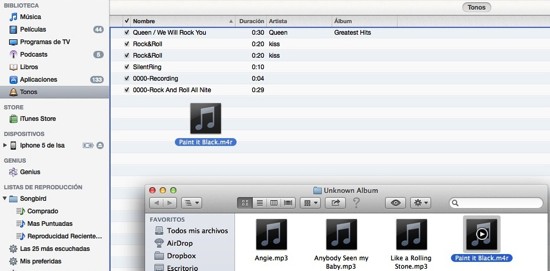
Arrastra el archivo hasta iTunes
Con el Finder, ubica tu ringtone, debe estar en formato M4R, de lo contrario no será compatible. Abre iTunes, haz clic sobre Música, en la barra izquierda de la aplicación y arrastra el archivo hasta el programa.
iTunes reconocerá de inmediato que se trata de un ringtone compatible con el iPhone y lo mostrará en la sección Tonos. Ahora, vamos a traspasarlo al móvil.
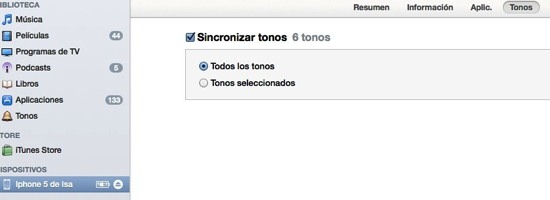
Sincroniza los tonos desde iTunes a tu iPhone
Conecta tu iPhone a la computadora vía USB y, en iTunes selecciona el dispositivo y, luego cliquea sobre Tonos, esta vez en el lado derecho de la pantalla. Marca la opción Sincronizar Tonos y también Todos los Tonos. Para finalizar, baja hasta el final de la pantalla y haz clic en Sincronizar.
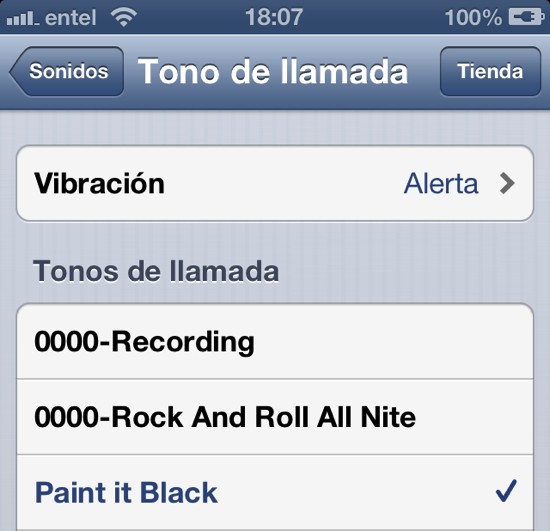
Cambia el tono de llamada en tu iPhone
El ringtone se traspasará a tu iPhone y podrás utilizarlo. Para cambiar el tono de llamada ve a Ajustes—-Sonido—-Tono de llamada y selecciona el que desees utilizar, pulsando sobre el.
No tengo Mac, tengo un tono creado (Sultans of Swing), pero quiero crear otro con 20 segundos versión ACC lo grabo, pero no puedo añadirlo a mas tonos y ni copiandolo y pegar en Edición.También otra forma es lo arrastro al iPhone sale con la señal de copiar en Azul y con +, lo pongo en tonos y no aparece. Eso fue antes de que cambiara al IOS y la versión 11.1. Me encantaría que me pudieran ayudar, pues he regalado el teléfono a mi señora y quiere ponerle su canción preferida River Flows in You (Single Mg Mix) 0:20 Jasper Forksg River Flows in You House 100 8
y no consigo asignársela. Nuevamente Gracias.